Styly a vlastnosti textu
Každý typ textu má svůj základní styl. A tak je například text názvu zarovnán na střed a používá velkou velikost písma. Text skladatele je menší a je zarovnán vpravo uvnitř horního svislého rámečku. Pro změnu textových stylů jděte do nabídky Styl → Text..., nebo klepněte pravým tlačítkem myši na text a vyberte Styl textu...
Změny ve stylu textu ovlivní všechen text v notovém zápisu, který ten styl používá.
Také můžete upravit ty samé parametry, které jsou dostupné se stylem textu po klepnutí pravým tlačítkem myši na kousek textu a vybrání Vlastnosti textu...
Na rozdíl ode změn ve stylu textu, změny ve vlastnostech textu se použijí jen na jednotlivý určitý kousek textuna nějž jste klepli pravým tlačítkem myši. Styl textu ve zbytku notového zápisu zůstává nezměněn a další text používající stejný styl není ovlivněn.
Během upravování textu můžete dělat změny, které se odchylují od základního stylu a také se mohou lišit od zvláštních vlastností textu daného kousku textu. Změny provedené při upravování textu můžete vrátit (jako je velikost písma a kurzíva) pomocí volby naformátování textu podle stylu.
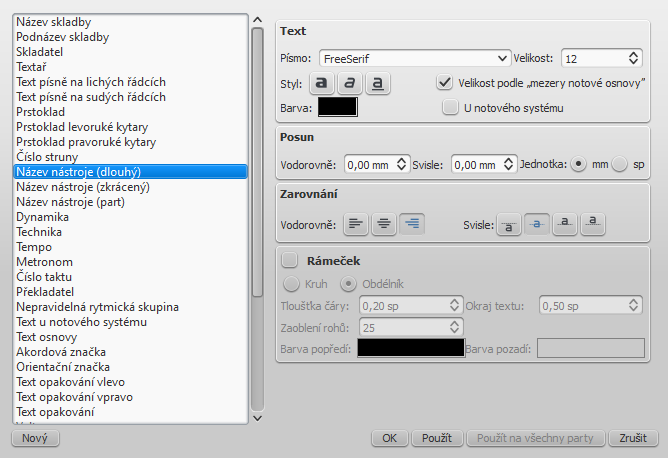
Dostupné volby jsou rozděleny do skupin:
- Text
- Písmo: název písma, například Times New Roman nebo Arial
- Velikost: velikost písma v bodech
- Styl: styl písma, kurzíva, tučné, podtržení
- Barva: klepnutí na barvu ukáže změnu
- Nastavení Velikost sleduje mezeru osnovy: zda velikost sleduje vzdálenost mezi dvěma linkami v pětilinkové standardní notové osnově
- Platí pro celý notový systém: text se použije na všechny notové osnovy notového systému.
- Posun
- Vodorovný
- Svislý
- Jednotka posunu: v mm nebo jednotkách mezery notové osnovy
- Zarovnání
- Vodorovné: levé, pravé, na střed
- Svislé: zarovnat text nahoru, zarovnat text na střed, zarovnat text na střed podle účaří nebo zarovnat text dolů
- Rámeček
- Rámeček: přidat rámeček okolo textu
- Typ rámečku: kruh nebo čtyřúhelník
- Tloušťka okraje: tloušťka čáry rámečku v jednotkách mezery
- Poloměr okraje: pro rámeček čtyřúhelníku, poloměr kulatého okraje
- Okraj textu : vnitřní okraj rámečku v jednotkách mezery
- Barva popředí: okraje rámečku
- Barva pozadí: pozadí v rámečku
Poznámka: Neprůhlednost je nastavena parametrem kanál alfa v dialogu pro barvy: hodnota mezi 0 (průhledná), a 255 (neprůhledná).
Typy textu
- Název, podnázev, skladatel, básník: ukotven ke straně
- Prstoklad: Prstoklady jsou ukotveny k hlavičkám not
- Text písně: Slova písně jsou ukotvena k časové poloze (nota/akord, ale ne pomlka)
- Značka akordu: Názvy akordů jsou také ukotveny k časové poloze
- Text notového systému: Vztahuje se ke všem notovým osnovám v notovém systému. Ukotven k časové poloze
- Text notové osnovy: Vztahuje se k jedné notové osnově. Ukotven k časové poloze
Na rozlišení mezi textem notového systému a notové osnovy záleží ve vytažení partů v notových zápisech s více party pro sbor. Text notového systému bude vytažen do všech jednotlivých partů. Text jedné notové osnovy bude vytažen jen do partu, ke kterému je ukotven. Na podrobnosti se podívejte v textu.
Vytvoření nového stylu textu
- Jděte do Styl → Text..., nebo klepněte pravým tlačítkem myši na nějaký text a vyberte Styl textu...
- Klepněte na Nový
- Nastavte název
- Nastavte všechny vlastnosti podle potřeby
Tento styl textu bude uložen společně s notovým zápisem. Nebude dostupný v jiných notových zápisech, pokud přímo neuložíte stylový list a nenahrajete jej s jiným notovým zápisem.
Volby pro použití
Vlastnosti můžete použít buď na notový zápis nebo na part, který vidíte, když klepnete na Použít a potom na OK.
Když se nacházíte v jednom partu notového listu, máte možnost použít tlačítko Použít na všechny party, předtím než klepnete na OK, takže nemusíte zpracovávat jednotlivě všechny party.
Naformátování textu podle stylu
Pokud jste již udělal změny v jednotlivém kousku textu a chcete jej vrátit na styl textu stanovený pro notový zápis, nebo pokud jste již změnil styl s jinou starší verzí Musescore a chcete, aby styl odpovídal výchozímu stylu textu ve verzi MuseScore 2, můžete použít volbu Naformátovat text podle stylu.
Vyberte text, jejž chcete naformátovat podle stylu a klepněte na Naformátovat text podle stylu ve správci. Pokud musíte podle stylu naformátovat všechny texty daného stylu, klepněte na jeden pravým tlačítkem myši, potom v související nabídce zvolte Vybrat → Všechny podobné prvky.
Uložení a nahrání stylů textu
Styly textu (společně se všemi ostatními styly v dokumentu) lze uložit jako soubor se stylem a nahrát do jiných souborů MuseScore. Podívejte se na uložení a nahrání stylu.